Penyelesaian untuk Kesalahan
Kesalahan masa tamat biasanya disebabkan oleh komunikasi antara penyemak imbas anda dan laman web yang anda cuba akses. Ini kerana penyemak imbas anda tidak dapat menerima data atau masa yang diperlukan melintasi sesi timeout dan tidak dapat membuat sambungan.
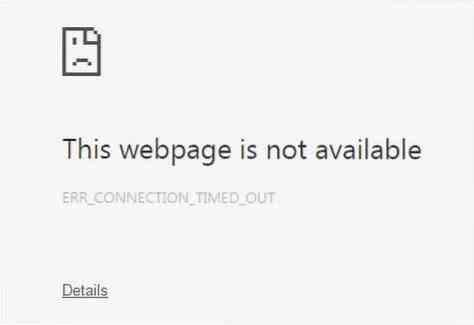
Terdapat beberapa kaedah untuk menyelesaikan masalah ini. Sekarang mari kita meneroka semuanya.
1) Menghapus Data Penyemakan Imbas dari Chrome
Selalunya, alasan mengapa sambungan anda menjadi semakin lambat adalah kerana kuki atau cache menjadi rosak dan menimbulkan masalah dalam mewujudkan hubungan antara penyemak imbas anda dan pelayan laman web. Oleh itu, pilihan yang baik adalah membersihkan data penyemakan imbas anda dari Google Chrome anda. Untuk melakukan ini, buka Google Chrome anda, kemudian klik pada tiga titik menegak, pergi ke Lebih banyak alat pilihan dan akhirnya pilih Kosongkan Data Penyemakan Imbas pilihan. Anda juga boleh membukanya menggunakan jalan pintas Ctrl + Shift + Padam.
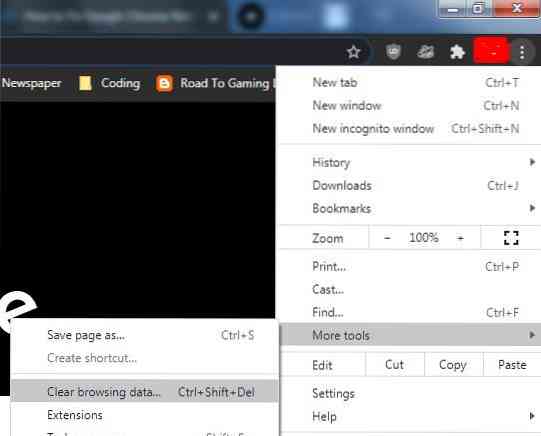
Ini kemudian akan membuka tetingkap, yang mempunyai banyak pilihan untuk anda pilih, terutama jangka waktu dari saat anda ingin mulai menghapus data penyemakan imbas anda. Bahagian Asas akan mencukupi untuk menyelesaikan ralat ini; namun, jika terdapat beberapa tetapan laman web tertentu yang anda rasa menimbulkan masalah, anda boleh memilihnya dari bahagian Lanjutan.
Kosongkan Data Penyemakan Imbas:
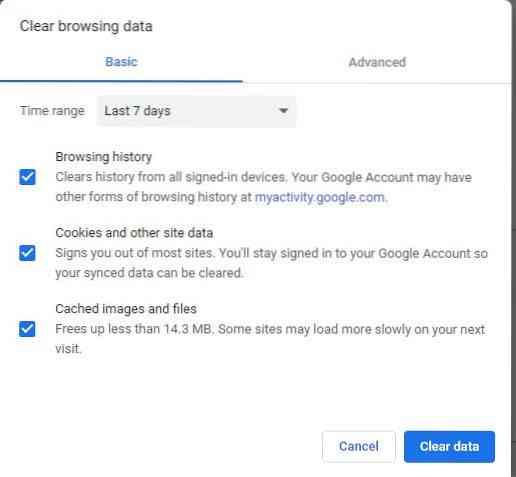
Tetapan Tapak di Tab Lanjutan:
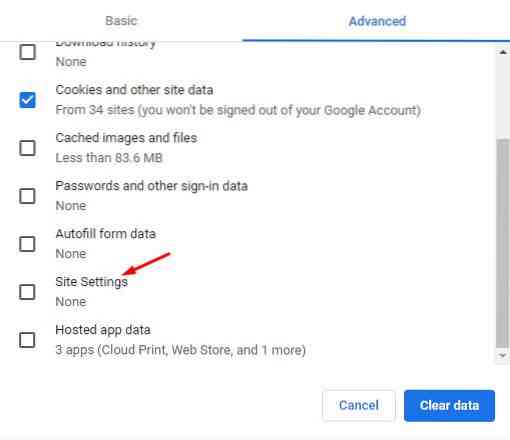
Lancarkan semula penyemak imbas web Chrome anda dan periksa untuk melihat apakah halaman web dimuat atau tidak.
2) Melumpuhkan Firewall
Sebab lain mengapa anda mendapat ralat waktu tunggu di Chrome mungkin disebabkan Firewall anda cuba menyekat hubungan antara penyemak imbas dan pelayan anda. Firewall adalah ciri keselamatan yang dipasang untuk melindungi sistem anda dan menyekat laman web yang mencurigakan. Walau bagaimanapun, kadang-kadang akhirnya menyekat halaman selamat. Pada Windows, anda harus memeriksa ini melalui Windows Firewall. Pertama, cari Firewall di menu carian dan buka.
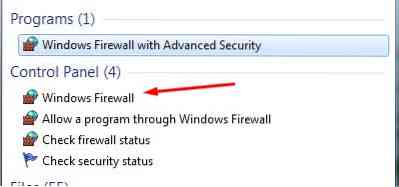
Seterusnya, klik Hidupkan atau matikan Windows Firewall.
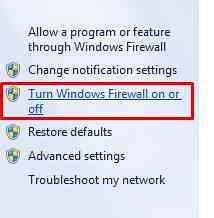
Anda perlu mengklik pilihan Matikan Windows Firewall dalam tetapan lokasi rangkaian peribadi di sini.
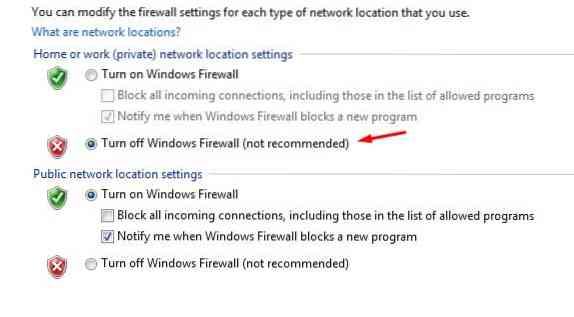
Seterusnya, klik OK, dan sekarang anda akan melihat yang berikut di laman utama Firewall utama anda.
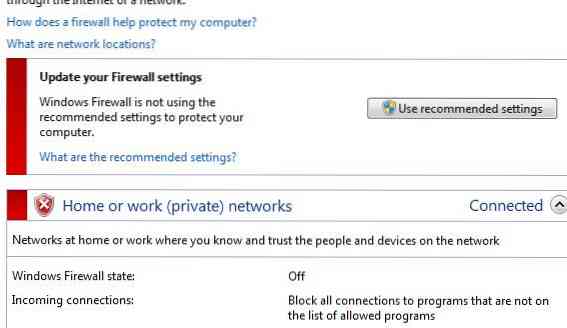
Sekarang, sekali lagi, periksa untuk mengetahui apakah Chrome anda memuat laman web atau tidak.
3) Mengedit Fail Host Windows anda
Alternatif lain untuk memperbaiki kesilapan waktu tamat adalah dengan memeriksa fail host Windows anda agar nama laman web tidak diakses. Mungkin ada kemungkinan mereka disekat oleh fail host. Untuk mengedit fail host, buka Komputer Saya, kemudian pergi ke direktori berikut: C: \ Windows \ System32 \ driver \ dll. Di sini, anda akan melihat fail dengan nama host. Buka fail dengan mengklik kanan padanya dan menggunakan notepad atau perisian serupa untuk membukanya. Sekarang periksa untuk memastikan nama laman web tidak disebutkan selepas bahagian hos tempatan.
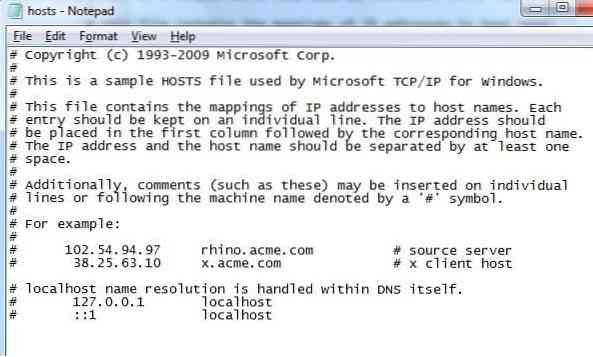
Sekiranya anda melihat namanya, hapus namanya, simpan fail tuan rumah, dan sekali lagi buka Chrome dan periksa untuk melihat apakah laman web memuat.
4) Menetapkan semula dan Membilas DNS
Sama seperti membuang data penyemakan imbas anda, anda juga boleh mencuba memindahkan cache DNS anda kerana laman web yang mungkin anda coba akses mungkin tidak membenarkan sambungan dibuat dengan Alamat IP anda. Untuk melakukan ini, buka terminal dengan menulis command prompt di search bar dan membuka program command prompt.
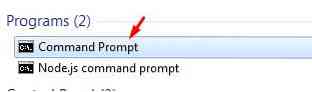
Seterusnya, ketik perintah berikut untuk melenyapkan cache DNS dan memperbaharui alamat IP anda:
$ ipconfig / flushdns$ ipconfig / registerdns
$ ipconfig / pelepasan
$ ipconfig / perbaharui
Selepas ini, jalankan arahan berikut untuk menetapkannya semula:
Tetapkan semula $ netsh winsockMulakan semula komputer anda sekarang, dan kemudian cuba sekali lagi untuk memuatkan halaman web anda di Chrome.
5) Mengkonfigurasi Tetapan LAN
Alternatif lain untuk melihat adalah melihat ke dalam tetapan LAN anda dan mengubah beberapa tetapan. Untuk melakukan ini, buka Panel kawalan, Klik pada Rangkaian dan Internet dan kemudian pilih pilihan internet.
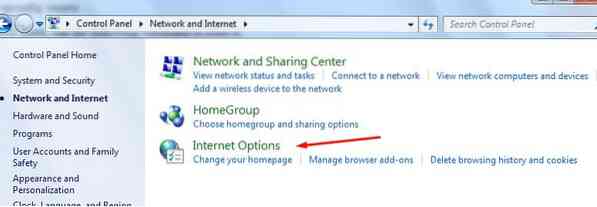
Setelah memilih ini, tetingkap akan terbuka di mana klik pada tab sambungan untuk membukanya.
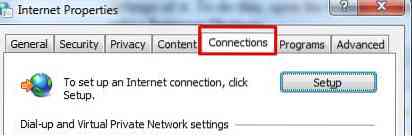
Seterusnya, klik pada Tetapan LAN butang dijumpai di bawah bahagian LAN.

Di sini, hapus centang pilihan Gunakan pelayan proksi yang terdapat di bawah bahagian pelayan Proksi dan klik OK.
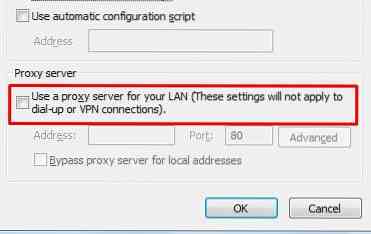
Setelah mengkonfigurasi tetapan LAN anda, but semula sistem anda, dan semasa memulakan semula, buka Chrome dan periksa untuk memastikan sama ada memuatkan laman web anda.
Kesimpulannya?
Chrome adalah penyemak imbas web yang sangat baik yang menjadikan proses mengakses Internet menjadi lebih mudah. Tetapi seperti semua penemuan, ini bukan tanpa kekurangan dan mungkin mengalami beberapa kesalahan. Oleh itu, adalah mustahak untuk mengetahui bagaimana seseorang dapat mengatasi kesilapan ini tepat pada masanya.
 Phenquestions
Phenquestions


